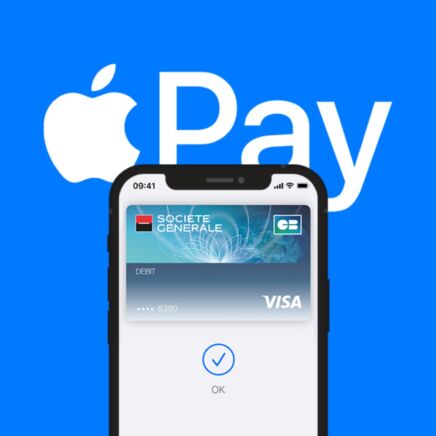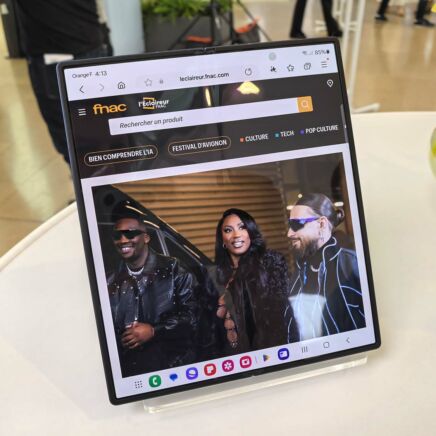Comment copier les photos prises avec votre smartphone sur un ordinateur quand on ne dispose pas d’un lecteur de carte mémoire ou d’une application dédiée ? C’est très simple, comme on va le voir.
Nous vous avons déjà expliqué comment copier aisément les photos stockées sur votre iPhone vers votre ordinateur. Sur un smartphone Android, la technique est finalement assez proche :
1- Connectez votre smartphone Android à votre PC via le câble USB. Une fenêtre s’ouvre et vous offre le choix entre plusieurs actions : chargement par l’USB, transfert de fichiers, etc… Selon la surcouche et donc selon le constructeur, la forme peut varier mais le fond reste le même. Sur l’exemple suivant, il s’agit d’un Honor 5C et les possibilités sont simplifiées. Par défaut, le smartphone se met en mode chargement mais il est possible d’opter pour le transfert de fichiers ou de photos. Nous choisirons ici le transfert de fichiers, qui permet non seulement la copie de photos mais aussi de tous les autres fichiers multimédias.
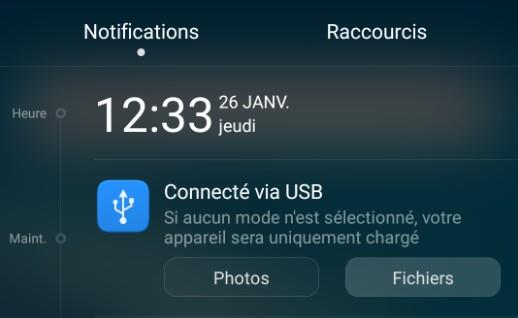
Version Honor 5C
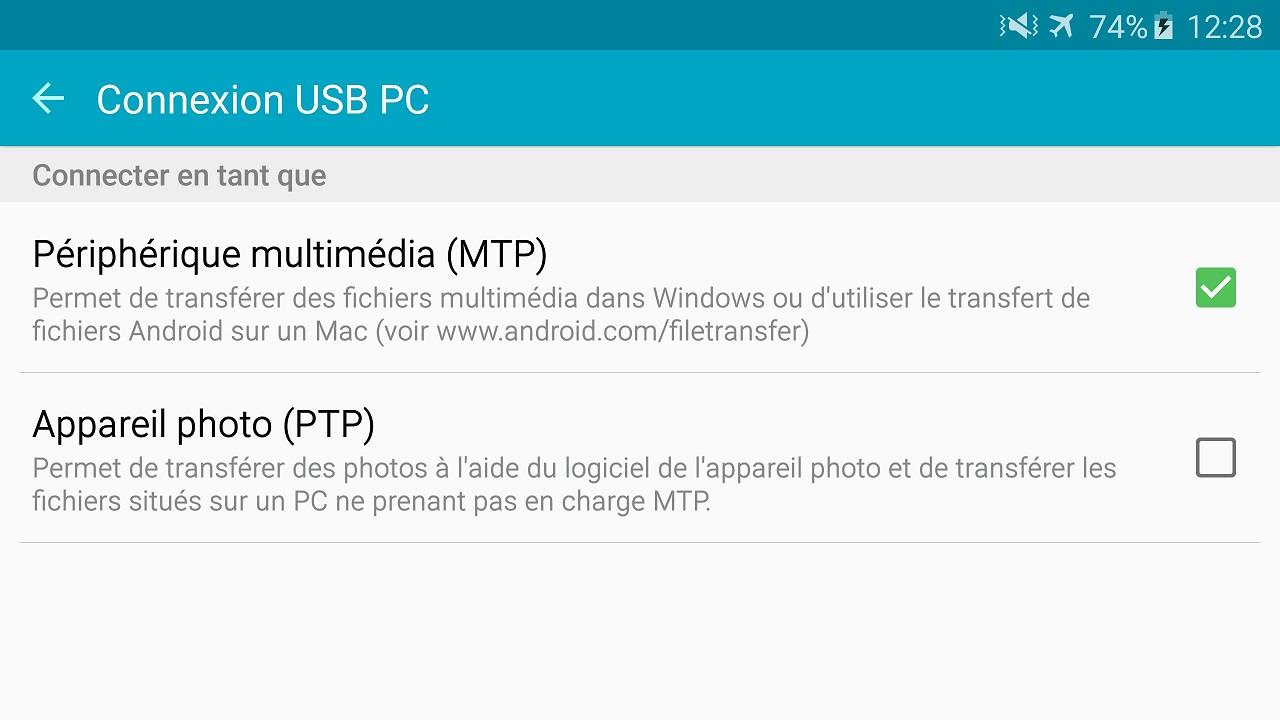
Version Samsung Galaxy S6
2- L’ordinateur peut maintenant lire la mémoire interne et une éventuelle carte mémoire, mais surtout accéder aux fichiers qui y sont stockés. Il est maintenant possible de faire un copier-coller des photos. Pour cela, suivez ce cheminement : Mémoire de stockage interne ===> DCIM ===> Camera
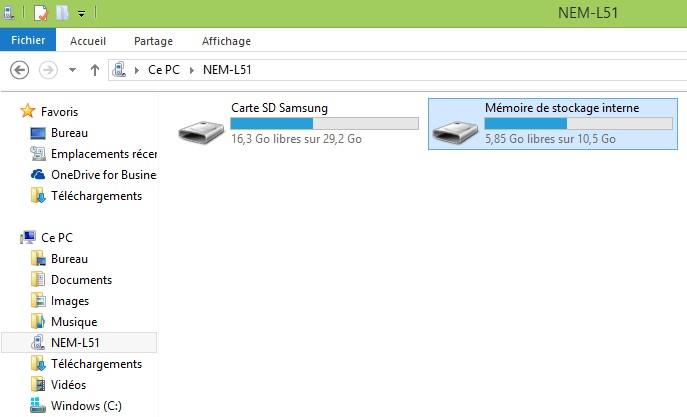
3- Notez qu’il est possible de récupérer les copies d’écran (screenshots) de la même manière, en accédant au dossier « Pictures ».
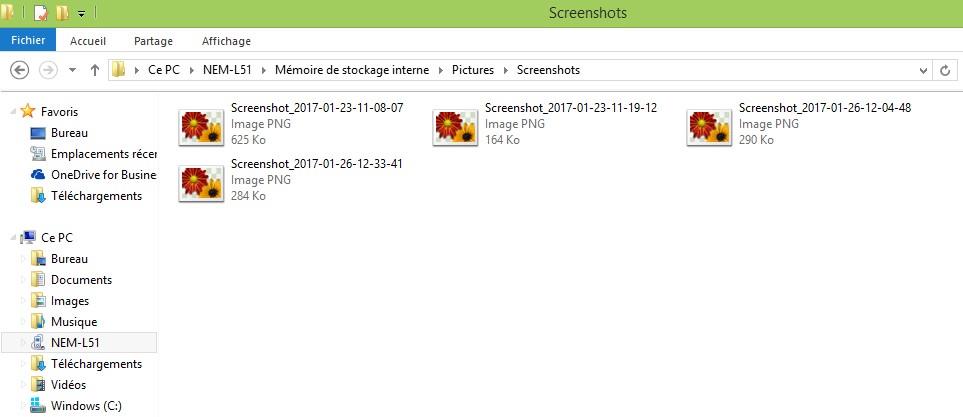
NB : Si vous souhaitez en profiter pour vider la mémoire de stockage, optez pour un couper /coller plutôt qu’un copier / coller. Attention, cette action supprime les photos sélectionnées de la mémoire de votre smartphone.